Você quer mudar de um HD Samsung para um SSD Samsung? Se a sua unidade de armazenamento antiga está ficando sem espaço ou se você deseja aumentar o desempenho do seu PC com uma alternativa mais rápida, é necessário usar um software de clonagem para migrar todos os seus dados.
O software oficial de clonagem da Samsung irá ajudá-lo a transferir dados com segurança de um HD ou SSD existente para um novo SSD - mas apenas se ambos forem da fabricante Samsung.
Vamos ver o que é este software, o que fazer antes de usá-lo e como clonar um disco Samsung.
O que é o software Samsung Data Migration?
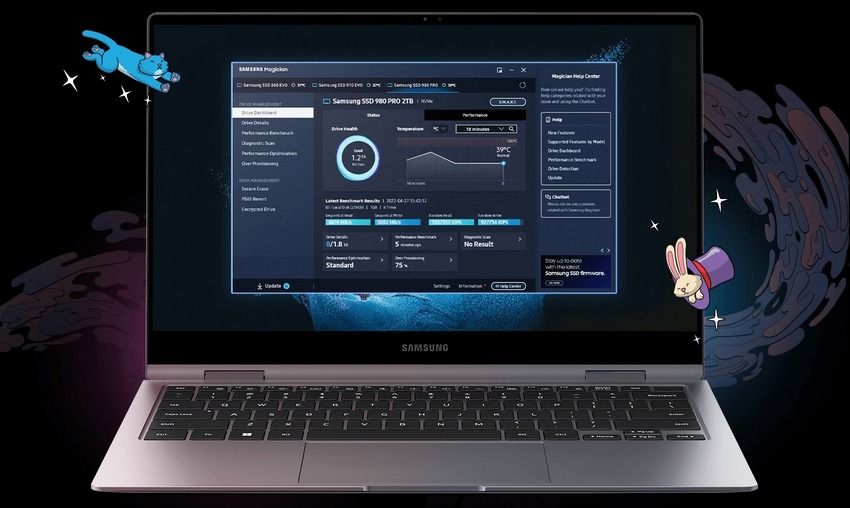
O software Samsung Data Migration (SDM) é uma ferramenta gratuita de clonagem da Samsung. Este software pode ser usado para copiar o seu HD ou SSD para um novo SSD, transferindo o sistema operacional e todos os programas e arquivos.
Você pode usar este software separadamente ou usar o instalador integrado no seu SSD Samsung para instalar outra ferramenta - o Samsung Magician. Esta ferramenta permite monitorar, gerenciar, otimizar, atualizar e clonar SSDs fabricados pela Samsung.
Dessa forma, você obtém um produto dois em um – você pode usar o software de clonagem da Samsung para criar um clone enquanto aproveita os recursos da ferramenta Magician para garantir o desempenho ideal do seu novo SSD.
No entanto, você deve atender a alguns requisitos específicos antes de usar o Samsung Data Migration.
O que você precisa fazer antes de usar o software de clonagem Samsung

Aqui está uma lista de verificação para usar a ferramenta de clonagem Samsung:
- Verifique a compatibilidade do disco – Verifique se os discos de origem e de destino são discos Samsung. Apenas as unidades fabricadas pela Samsung são compatíveis com esta ferramenta de clonagem. Se a unidade de destino for um SSD NVMe da Samsung, instale o driver Samsung NVMe para garantir que o software funcione corretamente.
- Certifique-se de que o seu HD ou SSD existente tem um sistema operacional Windows – O software de clonagem de disco da Samsung não suporta sistemas macOS ou Linux.
- Remova a criptografia do HD ou SSD de origem – O sistema BitLocker do Windows ou outro recurso de criptografia pode impedir que o software clone arquivos protegidos por senha.
- Faça um backup do seu SSD (se não for novo) – O software reformata a unidade de destino, substituindo todos os dados existentes. Assim, fazer backup com antecedência é crucial para evitar a perda de dados.
- Feche todos os aplicativos e arquivos antes de migrar os dados – O clone do seu SSD Samsung não incluirá arquivos abertos, portanto, feche todos os programas em execução antes de clonar a unidade.
Após atender a esses requisitos, você está pronto para usar o software de migração de dados da Samsung. Veja como.
Como usar o software Samsung Magician para clonar um SSD/HD
O Samsung Magician e a ferramenta SDM são muito simples de usar. Você desfrutará da mesma interface e processo de clonagem, quer obtenha apenas a ferramenta SDM ou o pacote Samsung Magician.
Veja como usar o aplicativo da Samsung para copiar os dados do seu HD ou SSD Samsung para um novo SSD:
- Passo 1: Baixe, instale e inicie o programa e conecte o novo SSD ao computador.
- Passo 2: Selecione a opção Migração de Dados, no painel de navegação esquerdo, e aguarde até que o software reconheça a unidade do sistema (origem). Você pode escolher apenas três partições para migrar para o novo disco (caso o disco tenha mais de três).
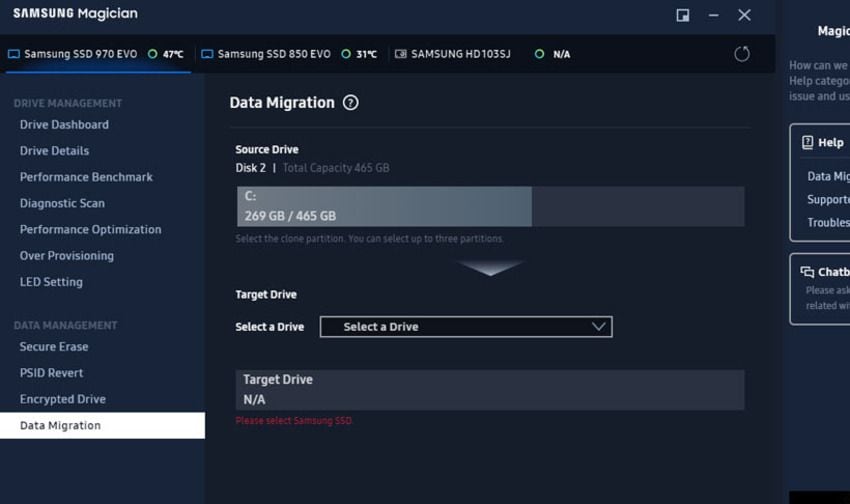
- Passo 3: Escolha o disco de destino, neste caso, o seu novo SSD.
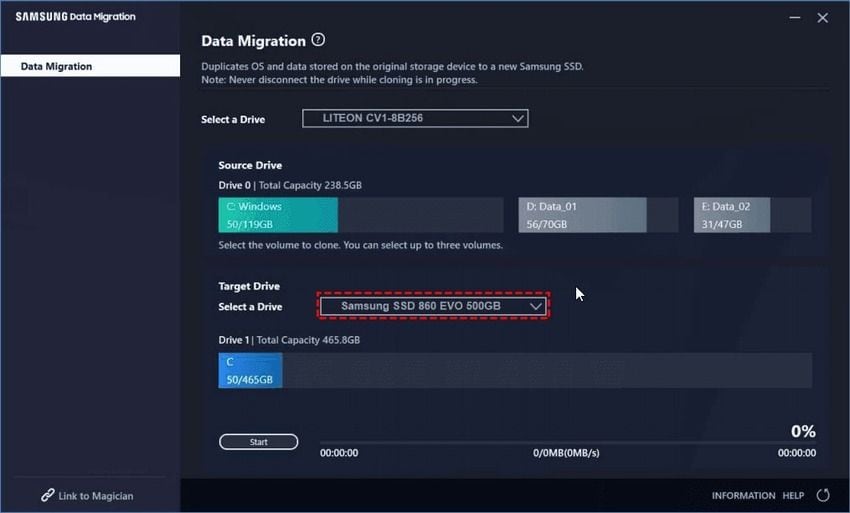
- Passo 4: Clique em Iniciar e escolha a opção Sim quando for exibida uma mensagem de aviso dizendo que o software excluirá todos os dados do disco de destino e não clonará arquivos abertos.
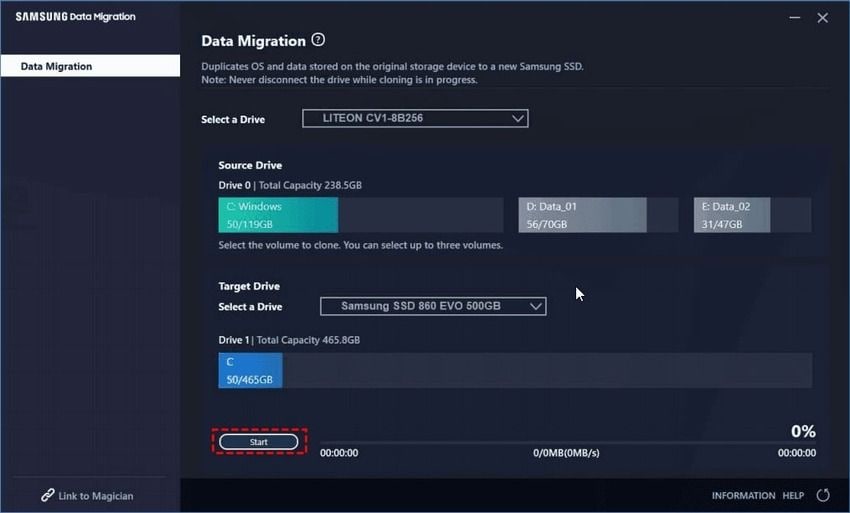
Suspenda todas as atividades até que o processo seja concluído, após o qual o PC será desligado automaticamente. Então, você pode trocar os discos e desfrutar do seu novo SSD.
Desvantagens do software Samsung Data Migration
Você já conhece algumas limitações do software de clonagem da Samsung, ou seja, suporta apenas discos Samsung e sistemas operacionais Windows (apenas Windows 7, 8, 8.1, 10 e 11).
No entanto, o software de cópia da Samsung tem mais algumas restrições.
Para começar, você não pode alterar a unidade de origem. O software só permite clonar o disco do sistema, o que pode ser problemático caso você pretenda clonar outro disco. Além disso, você só pode clonar dados entre unidades de armazenamento Samsung.
Isso nos leva a outra limitação – você não pode clonar um disco para um HD, apenas para um SSD.
Também não pode escolher quais dados pretende migrar. Você só pode clonar um HD ou SSD inteiro. Além disso, você pode escolher apenas um máximo de 3 partições. Assim, se o disco tiver mais partições, você pode dizer adeus aos outros arquivos.
Além disso, muitos usuários relataram erros ao tentar clonar discos Samsung com a ferramenta SDM. Alguns encontraram o erro "Falha na clonagem", "O Samsung Data Migration não está respondendo" e outros usuários não conseguiram clonar SSDs Samsung EVO (Samsung 850 EVO no Windows 10 e 11).
Se você está procurando um software confiável para clonar dispositivos Samsung EVO ou deseja evitar outras limitações da ferramenta SDM, confira abaixo uma excelente alternativa.
Melhor alternativa: Wondershare UBackit
Se usar o software da Samsung para clonar um HD para um SSD não é uma ideia atraente, considerando suas desvantagens, considere o Wondershare UBackit.
Este software fácil de usar permite fazer backup de arquivos, e-mails, discos internos e externos, partições e sistemas inteiros com segurança. No entanto, o que torna o Wondershare UBackit uma alternativa decente ao software de clonagem da Samsung é seu recurso flexível de clonagem de discos.

Wondershare UBackit - Software confiável de clonagem de discos
Clonagem de disco: Você pode clonar o seu disco rígido para um SSD ou outro disco rígido sem complicações. Este software suporta uma ampla gama de tipos de discos, como HDs de todas as marcas, SSDs SATA/M.2, SSDs NVMe, unidades USB, unidades NAS e cartões SD.
Clonagem de partição: Em vez de clonar o disco inteiro, você tem a opção de clonar uma partição específica.
Clonagem setor a setor: Você pode replicar um disco rígido ou partição na totalidade.
Sistemas suportados: Este software é compatível com Windows 11/10/8.1/8/7 de 32 e 64 bits.
Ele permite que você escolha as partições que deseja clonar, o que não é uma opção com o software da Samsung. Desde que o disco de destino tenha espaço suficiente, você pode migrar dados do disco do sistema ou de outra unidade.
Além disso, o disco de destino não precisa ser um SSD – também pode ser um HD. Por outro lado, o software SDM só suporta SSDs como unidades de destino.
Além disso, você pode usar o Wondershare UBackit para clonar qualquer HD ou SSD, não apenas unidades fabricadas pela Samsung. Assim, essa ferramenta é mais versátil para todos. Veja como usar o Wondershare UBackit para clonar uma unidade de armazenamento Samsung.
Como clonar unidade de armazenamento Samsung com o Wondershare UBackit
Clonar um disco Samsung com o Wondershare UBackit é um processo muito simples. Depois de conectar a nova unidade de armazenamento ao PC e baixar e instalar o aplicativo, inicie-o e siga estas instruções:
- Passo 1: No painel da navegação do lado esquerdo, selecione a opção Clonar.

- Passo 2: Escolha o disco ou partição de origem e clique em Próximo.

- Passo 3: Escolha a unidade de destino e clique em Clonar.

- Passo 4: Será exibida uma mensagem de aviso informando que o processo excluirá os dados existentes no disco de destino. Clique em Continuar para iniciar a clonagem.

Quando o processo terminar, desligue o PC, troque os discos e explore outros recursos do Wondershare UBackit – eles simplificarão suas tarefas de gerenciamento de dados.
Conclusão
O software de clonagem da Samsung é uma ferramenta confiável para migrar dados de um HD ou SSD para outro SSD. No entanto, deixa muito a desejar.
O Wondershare UBackit é uma excelente alternativa que permite clonar partições e não está limitado ao sistema operacional Windows e a discos fabricados pela Samsung. Como também suporta backups e restauração de dados, é uma ferramenta versátil que qualquer pessoa pode usar em vários cenários.
Embora o software Samsung Data Migration seja gratuito, o Wondershare UBackit oferece mais recursos por apenas US$ 9,99/mês ou US$ 29,99/ano. Instale a versão de demonstração, que é gratuita durante 1 mês, e teste todos os recursos deste excelente software.


